Soy yosi, el cuidador de Chillout con Beats.
Es una molestia hacer cada automatización a pesar de que el movimiento es el mismo cuando se superponen sintetizadores.
La automatización se puede asignar a varios parámetros.
Y en ese momento, el rango de cambio se puede ajustar, por lo que se puede usar bastante.
Por favor, eche un vistazo a este video GIF.
Una automatización impulsa los parámetros de dos sintetizadores.
(La resonancia se invierte y se mueve)
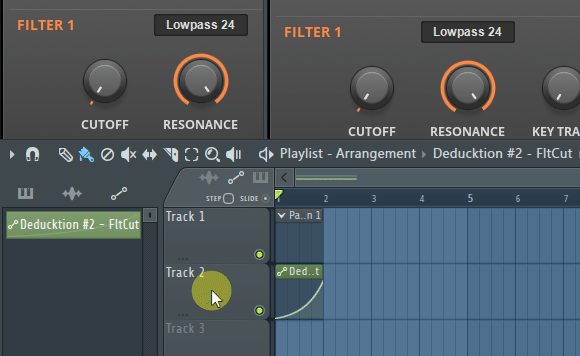
Luego te explicaré cómo hacerlo de inmediato.
Asigne a múltiples sintetizadores con una automatización
Primero, asigne una automatización a múltiples sintetizadores.
Cargue el sintetizador adecuado.
Gratis aquídeducciónEs usado
Primero, cree un clip de automatización.
Haga clic en "Examinar parámetros" desde ▼ en la parte superior izquierda.

Los parámetros se mostrarán en el navegador, así que haga clic derecho en el parámetro para el que desea crear un clip de automatización.
Haga clic en "Crear clip de automatización".
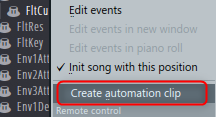
En este momento, si mueve el parámetro en la GUI, se seleccionará automáticamente.
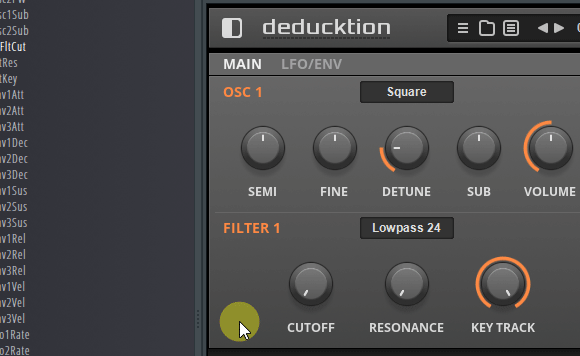
El siguiente es el segundodeducciónEs leído.
Haga clic en "Examinar parámetros" desde ▼ en la parte superior izquierda como antes.

Los parámetros se mostrarán en el navegador, así que haga clic derecho en el parámetro para el que desea crear un clip de automatización.
Aquí, cambie desde el anterior y haga clic en "Enlace al controlador".
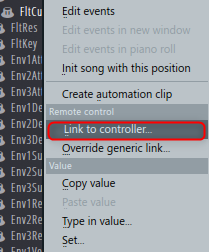
Aquí, se muestra el nombre del parámetro establecido en el primer sintetizador del "controlador interno", así que selecciónelo.
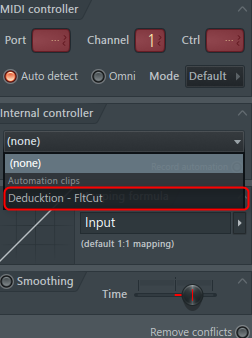
Haga clic en "Aceptar" para completar la configuración.
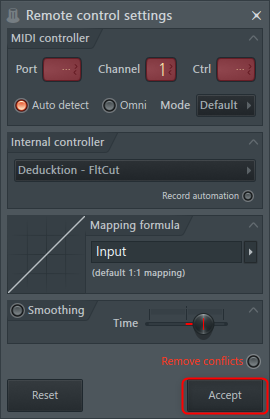
Ajustar la automatización
Por ejemplo, es posible que haya configurado la misma automatización en dos sintetizadores, pero uno quiere un poco menos de cambio.
El otro caso común es hacer que Filter Cutoff y Resonance funcionen exactamente de manera opuesta.
Lo explicaré.
Cambiar el rango de cambio en la automatización.
Aquí reduciremos a la mitad el cambio en la automatización.
Se parece a lo siguiente.
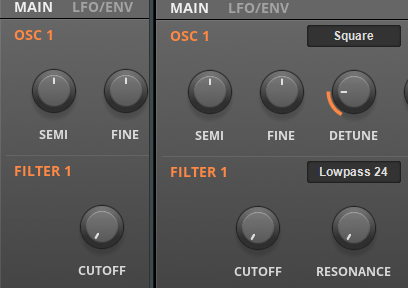
Haga clic en "Examinar parámetros" desde la ▼ en la parte superior izquierda como lo hizo al configurar.

Los parámetros se mostrarán en el navegador, así que haga clic derecho en el parámetro para el que desea crear un clip de automatización.
Haga clic en "Enlace al controlador" como lo hizo cuando configuró los dos.
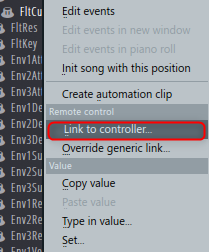
Haga clic en ▼ de "Fórmula de mapeo".
Haz clic en Primera mitad.
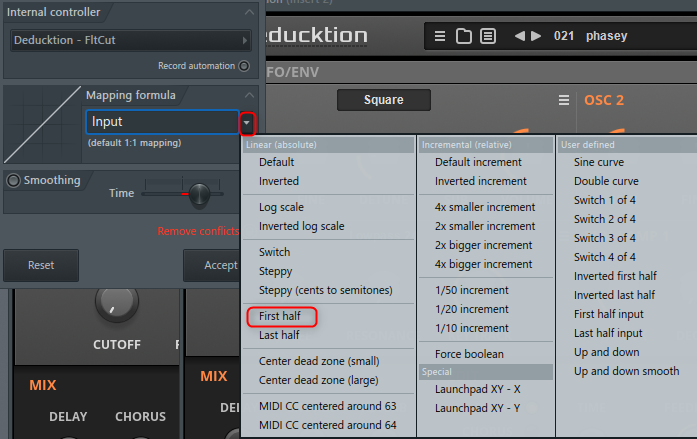
Esto reducirá a la mitad el rango de cambio en un lado.
Seleccione "Invertido" para invertir.
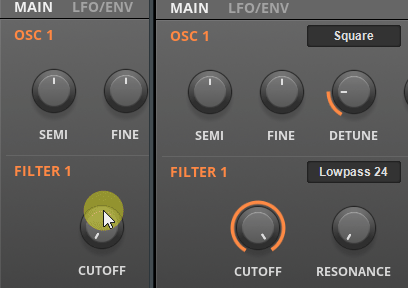
Resumen
Saber esto te ahorrará mucho tiempo.
También hay una forma de hacerlo con Patcher, así que lo escribiré en otro momento.
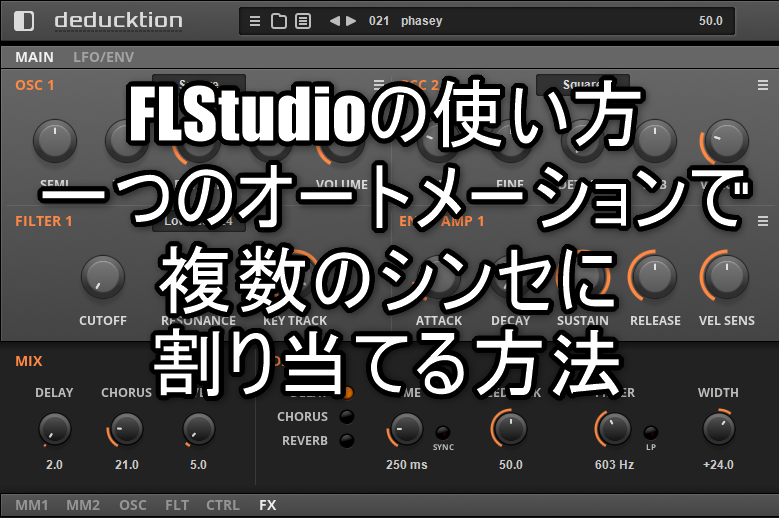
![[61% DE DESCUENTO] El complemento Audio Damage Kombinat Tri tiene un 61% de descuento (hasta el 5 de mayo) 1 2020 04 16 22:35 p.m. 43](https://chilloutwithbeats.com/wp-content/uploads/2020/04/2020-04-16_22h35_43.png)

コメント
Siempre se me permite hacer referencia.
Creo que es muy fácil de entender si lo conviertes en un video en lugar de un GIF.
Ya es el blog más fácil de entender, pero solo como referencia.
Hyron
Gracias por tu consejo.
Ciertamente, también me di cuenta de que los videos son mejores que los GIF del medio, y trato de darles tanto como sea posible.
(Al principio, pensé que GIF era más fácil, pero es difícil de usar porque no se puede pausar ni rebobinar).
Gracias, estoy muy feliz.
¡Seguiremos actualizándolo!